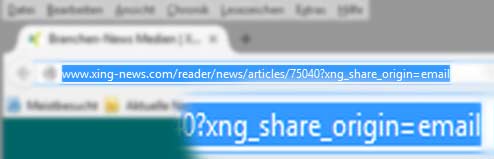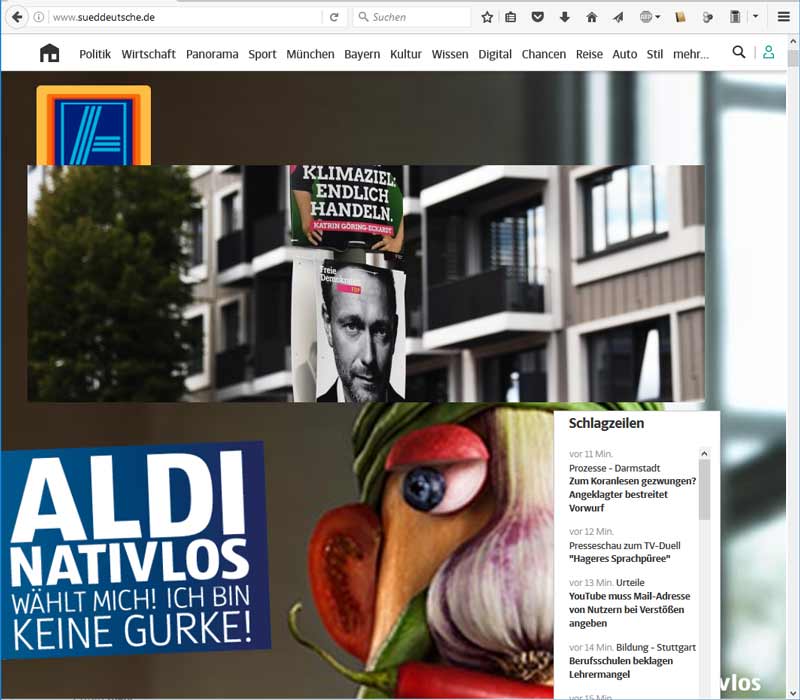
süddeutsche macht sich mit aldi gemein.
im journalismus (mal von dem in bestimmten ländern üblichen abgesehen) gilt die trennung von werbung und inhalt als anstand. wenn ich in einer fachzeitschrift über audiotechnik die rezension eines mikrofons lese und auf derselben seite eine werbung des mikrofonherstellers prangt, ist das ein zeichen, dass es der zeitschrift ganz ganz schlecht geht und sie ihre hehren vorsätze, inhalt von werbung zu trennen, nicht mehr einhalten kann.
die süddeutsche zeitung, die ich heutemorgen im café quer durchblätterte, zeigt mir kurz danach online im meist genutzten browser namens firefox keinen inhalt, der mit werbung garniert ist, sondern eine werbung, in der sich paar zeilen redaktionellen inhalts einschleichen. außerdem zerbrach die werbung beim aufrufen der seite. in der sprache der online-redaktionen heißt das: browserkompatiblität nicht überprüft. note 5, setzen!
wenn man die seite nach redaktionell (grün), symbolfoto (lila) und werbung (blau) aufteilt, nimmt die werbung 50%, das symbolfoto 40% und der redaktionelle inhalt 10% ein.
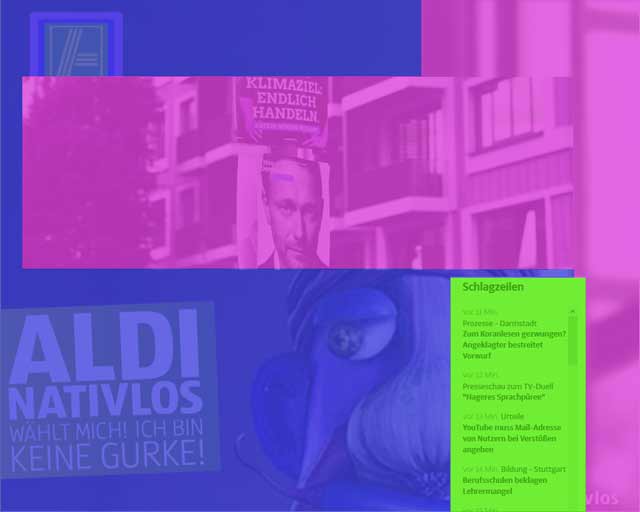
inhalt: grün, werbung: lila, foto: blau
es ist nicht das erste mal, dass gerade die (krass gewachsene) SZ online redaktion mist baut. zuletzt fiel mir die → inkompatibilität der typografie mit dem apple-browser safari und der iOS 11 public beta-version auf:
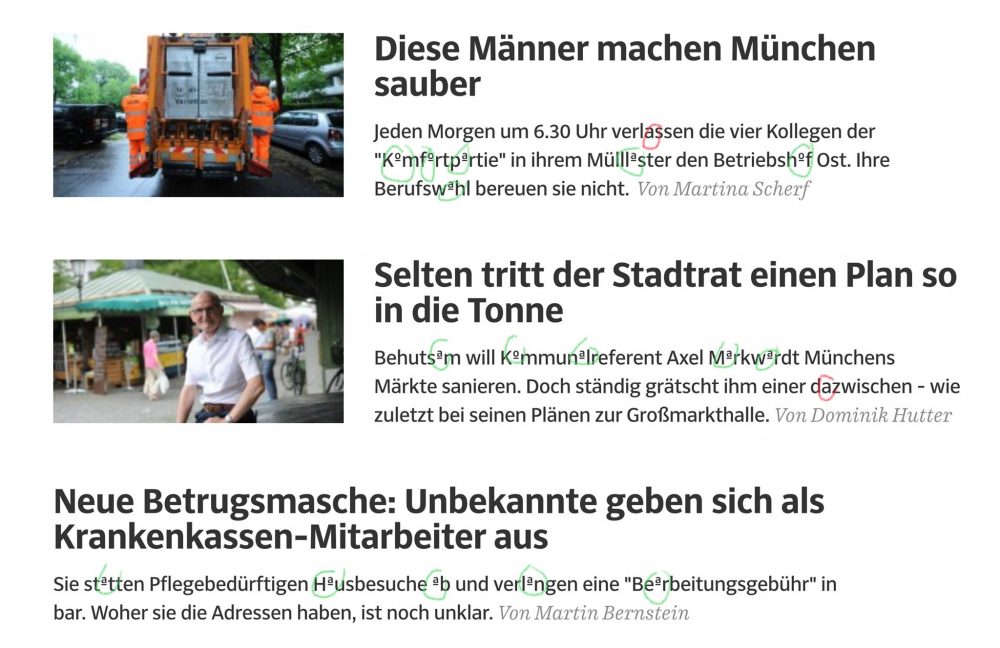
typografiesalat bei SZ und safari